Jak domyślnie rozpocząć Google Chrome w trybie incognito w systemie Windows 10
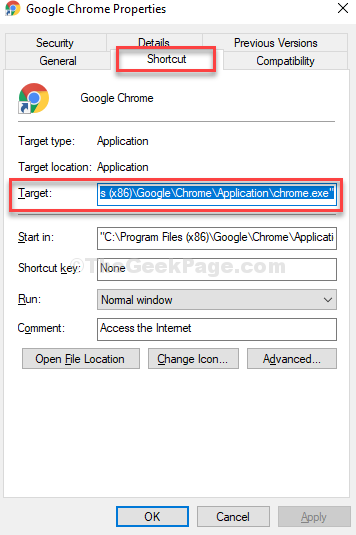
- 812
- 54
- Igor Madej
Wielu użytkowników chromu woli przeglądać w trybie prywatnym, to znaczy korzystania z trybu incognito, ponieważ nie zapisuje historii przeglądania. Nie zapisuje również żadnych plików cookie, żadnych danych witryny ani w tym przypadku, które przeglądasz, z wyjątkiem plików do pobrania i zakładek.
Musisz jednak wiedzieć, że nie chroni Cię przed śledzonymi stronami innymi podczas przeglądania Internetu. Ale ponieważ nadal jest to wygodna opcja do prywatnego przeglądania, możesz skonfigurować go, aby domyślnie zacząć za każdym razem, gdy uruchomisz Google Chrome na swoim komputerze Windows 10. Zobaczmy, jak.
Rozwiązanie: Za pośrednictwem właściwości Google Chrome
Krok 1: Kliknij prawym przyciskiem myszy Google Chrome skrót i kliknij Nieruchomości.
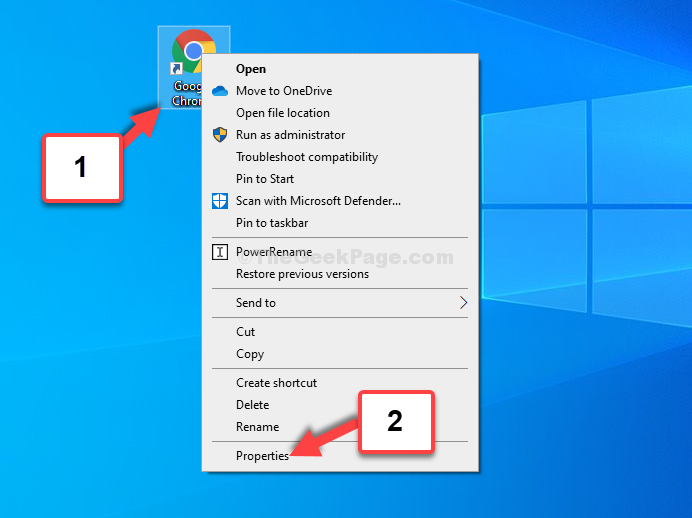
Krok 2: w Właściwości Google Chrome okno, przejdź do Cel Sekcja i w polu tekstowym zobaczysz ścieżkę jako:
„C: \ Program Files (x86) \ Google \ Chrome \ Application \ Chrome.exe "
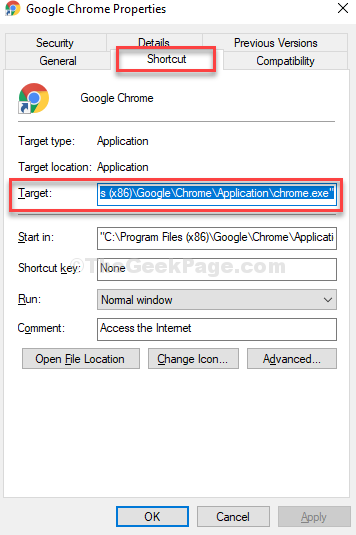
Krok 3: Teraz umieść kursor na końcu Cel ścieżka, to znaczy po exe.", wciśnij Spacebar na klawiaturze raz, a następnie wpisz -incognito.
Uderzyć Stosować i wtedy OK Aby zapisać zmiany i wyjść.
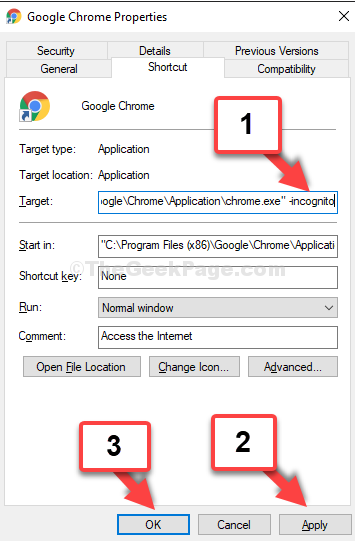
O to chodzi. Teraz, ilekroć uruchomisz Google Chrome, domyślnie otworzy się on w trybie Incognito.
- « Usługa optymalizacji dostawy ustalonej nie wyłączy się w systemie Windows 10/11
- Fix- Błąd kod 0xc000000d w systemie Windows 10/11 »

